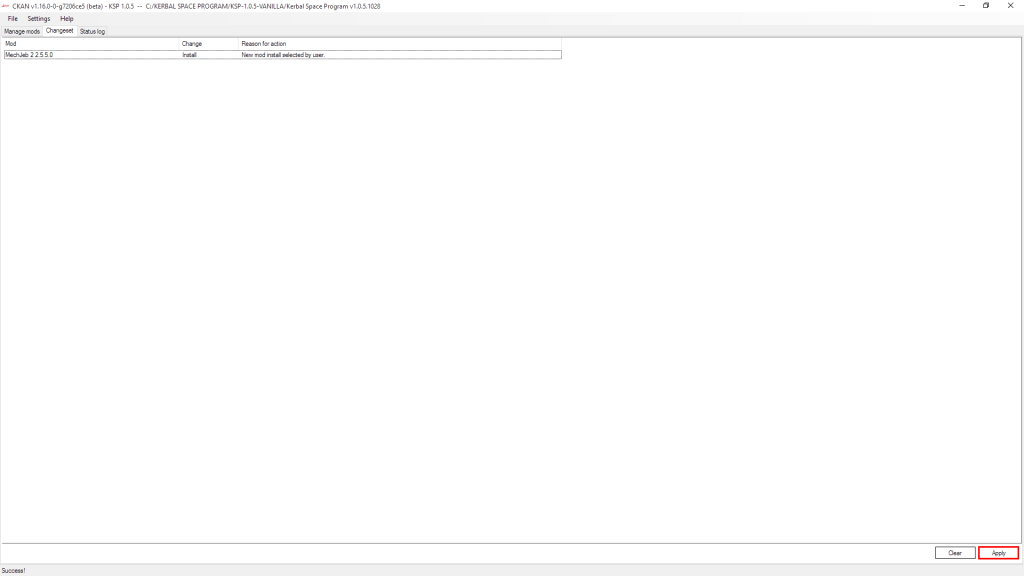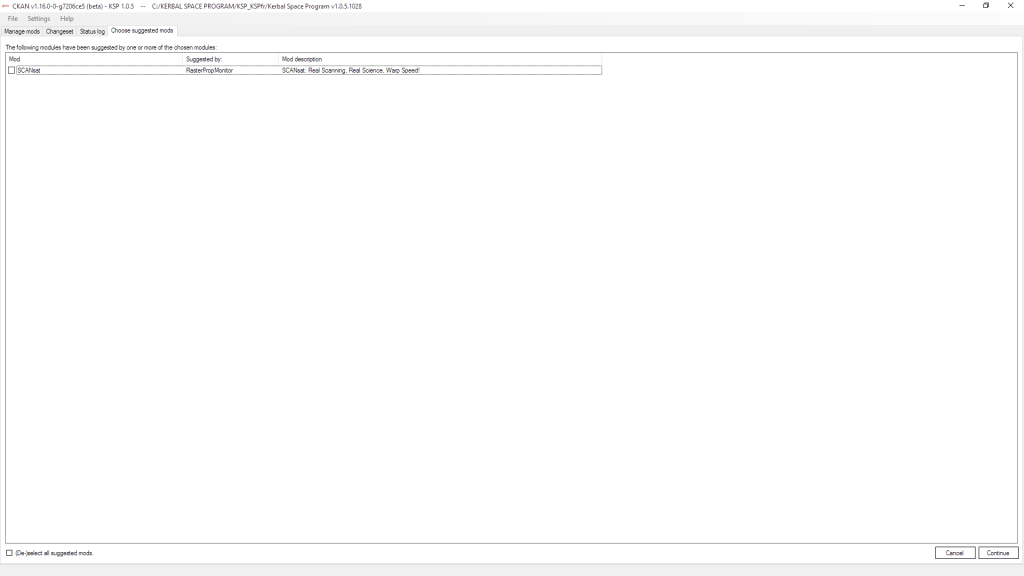CKAN, pour simplifier l’installation des mods !
Bonjour à tous !
Aujourd’hui nous allons vous présenter un programme qui va grandement vous simplifier les installations de mods pour KSP. Il s’agit de CKAN.
Qu’est ce que CKAN ?
CKAN est un programme initié par Paul Fenwick qui, dans un premier temps, vous affiche une liste très grande des mods disponibles, avec une description sommaire et le lien pour les télécharger si besoin, ainsi que différentes informations à propos du mod, telles que la version de KSP compatible, l’auteur, et la taille du mod.
Mais CKAN n’est pas juste une liste de mods, mais un installateur de mods !
En effet, grâce à CKAN, il vous est possible d’installer un mod très simplement, sans avoir besoin de tripatouiller votre dossier de jeu (NDLR : GameData). De plus, lors du téléchargement du mod voulu, CKAN installera automatiquement les dépendances nécessaires et vous proposera même d’autres mods qui sont fait pour fonctionner avec le mod en question.
Par exemple, lors de l’installation de RasterPropMonitor, dont nous ferons un article prochainement, CKAN vous téléchargera automatiquement ASET Props, qui est nécessaire au fonctionnement de RasterPropMonitor, et vous proposera d’installer par exemple NavUtilities, ou Docking Port Alignment System, qui ne sont rien d’autre que des mods complémentaires, mais pas forcément obligatoires.
Après cette petite présentation du logiciel, passons à son utilisation.
Utilisation
Tout d’abord, téléchargez CKAN.
Ce n’est pas un installateur. Le logiciel est uniquement composé d’un exécutable, que vous venez de télécharger. De ce fait, nous vous conseillons de le mettre dans le dossier de votre jeu, pour ne pas le supprimer par erreur.
Une fois cette étape faite, lancez CKAN. Lors du premier lancement, le programme vous demande de choisir le dossier de votre jeu. Cliquez donc sur « Add New » puis sélectionnez votre dossier. Valider avec « Select ».

Une fois la sélection du dossier faite, CKAN vous affiche l’écran ci-contre, à droite :
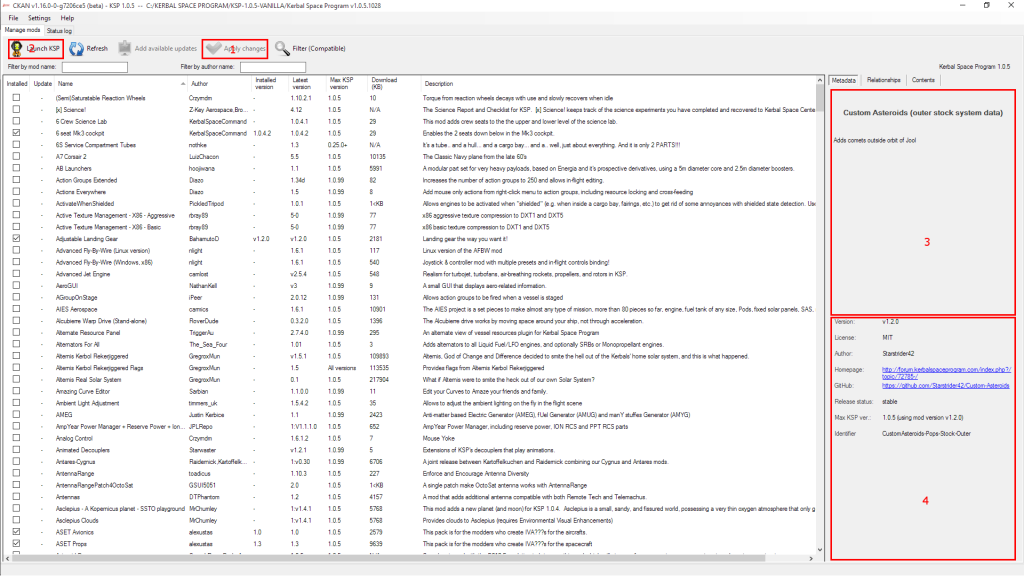 Vous avez donc à disposition différents boutons et cadres. Nous allons pour le moment nous intéresser aux boutons et cadres en rouge ainsi qu’au grand cadre affichant les mods. Vous avec donc d’affiché la liste des mods triée par ordre alphabétique (vous pouvez changer cet ordre en cliquant sur le libellé, par exemple « Latest Version »).
Vous avez donc à disposition différents boutons et cadres. Nous allons pour le moment nous intéresser aux boutons et cadres en rouge ainsi qu’au grand cadre affichant les mods. Vous avec donc d’affiché la liste des mods triée par ordre alphabétique (vous pouvez changer cet ordre en cliquant sur le libellé, par exemple « Latest Version »).
De droite à gauche, vous avez une description sommaire du mod, puis la taille du mod, la version maximale supportée, la dernière version du mod, le numéro de la version qui est actuellement installée dans votre jeu (pour le moment, puisque vous n’avez aucun mod installé, il n’y a que des « – » dans cette colonne), puis l’auteur du mod, le nom et enfin une coche.
Deux cadres d’informations sont disponibles à droite :
• Le cadre n°3 affiche la description du mod ;
• Le cadre n°4 affiche des informations comme la version du mod, sa licence, son auteur, le lien vers le site du mod, son lien de téléchargement, etc.
Cette coche vous indique si le mod est installé ou non dans votre KSP. Pour installer un mod, c’est très simple ! Il vous suffit de cocher la case correspondant au mod souhaité. Bien évidemment, il est possible d’installer plusieurs mods en une fois. Mais faites attention ! Ne soyez pas trop gourmand et n’essayez pas d’installer plus de 5 mods d’un seul coup. Tout d’abord le temps de téléchargement des mods serait plutôt long, mais surtout vous risquerez de créer des conflits entre les mods.
Une fois que vous avez sélectionné les mods que vous souhaitez, il vous suffit de cliquer sur le bouton « Apply changes » (cadre n°1). Vous allez alors avoir un affichage similaire à celui-ci :
Lequel écran vous affichera la liste des mods qui seront installés, et vous affichera aussi les dépendances nécessaires au mod choisi. Vous devrez ensuite valider en cliquant sur « Apply », situé en bas à droite (encadré de rouge sur l’image).
Parfois, vous arriverez sur un écran tel que celui-ci :
CKAN vous affichera ici une liste de mods qui sont prévus pour fonctionner avec le ou les mods que vous avez choisi. Dans notre exemple, nous avons essayé d’installer RasterPropMonitor et CKAN nous propose d’installer SCANsat, car ce mod est prévu pour fonctionner avec RasterPropMonitor.
Si vous souhaitez installer le mod proposé, il suffit de cocher la case correspondante puis de cliquer sur « continue » pour passer à la suite. Sinon, cliquez directement sur « continue ».
A présent, CKAN va télécharger les mods que vous avez sélectionné et les installer. Suivant le ou les mods choisi(s), cette étape peut durer plus ou moins longtemps. Enfin CKAN vous renvoi à l’écran de sélection des mods. Mais à présent, le ou les mods que vous avez installé sont en haut, avec leur case cochée. Si vous êtes satisfait, vous pouvez lancer le jeu en cliquant sur « Launch KSP » (cadre n°2). Et là, votre jeu se lancera comme d’habitude, mais le tout accompagné de mods !
En cas de problèmes
Si votre jeu plante, c’est surement à cause d’un des mods installé. Pour résoudre ce problème, il faut désinstaller des mods. C’est pour cela que nous vous conseillons d’installer les mods par petits groupes et de tester la stabilité du jeu après chaque installation. De cette façon, vous pourrez déduire quels mods ont fait planter votre jeu.
Désinstallation de mod
Pour désinstaller un mod, la procédure est très simple. En effet il vous suffit de décocher la ou les case(s) correspondante(s) au(x) mod(s) que vous souhaitez retirer. Ensuite, cliquez sur « Apply changes », puis sur « continue », et CKAN désinstallera le ou les mods que vous ne souhaitez plus. Il désinstallera aussi les dépendances si elles ne sont pas utilisées par un autre mod.
Maintenant que vous savez utiliser CKAN, vous n’aurez plus besoin d’aller bidouiller votre GameData pour installer des mods, et la désinstallation ne sera plus fastidieuse. Par contre, nous tenons à noter que certains mods ne sont pas disponibles avec CKAN, et donc si vous les voulez, vous devrez les installer manuellement, mais ces mods sont rares !
Nous espérons que ce guide vous aidera dans vos futures installations de mods, et à la prochaine fois pour un guide sur les assistances au vol de votre jeu préféré !